Utiliza la Herramienta Pluma para hacer trazados mas precisos en una imagen.
HERRAMIENTA PLUMA
La herramienta pluma de Photoshop nos permite dibujar trazados de una manera detallada y con posibilidades completas, haciendo tanto rectas como curvas. Además, permite alterar un trazado una vez realizado o, si nos equivocamos, volver hacia atrás con el comando edición-deshacer.
Al comienzo, cuesta un poco aprender a manejarla y a veces hace cosas que no esperamos o no controlamos. Aun así, es una herramienta muy útil para hacer diversas cosas con Photoshop, no sólo trazados o siluetas complejas, sino también selecciones avanzadas.
La herramienta de pluma es la siguiente:

Debajo de la herramienta pluma hay varias otras herramientas complementarias que probablemente necesitemos usar en determinados momentos para realizar algunas acciones con los trazados o las formas.
Para empezar a operar con la herramienta pluma de Photoshop podemos seleccionarla y pulsar en cualquier parte de la imagen. Con ello colocaremos un primer punto del trazado. Luego podemos pulsar en cualquier otra parte de la imagen y colocaremos un segundo punto, creando un trazado que va desde el primer al segundo punto colocado (estos se llaman puntos de ancla). Podemos continuar poniendo puntos de ancla y se irá dibujando el trazado, a base de rectas, entre los distintos puntos de ancla que venimos poniendo. Merece la pena experimentar un poco con la herramienta en este punto para ver su comportamiento.
Hacer curvas con la herramienta pluma
Una curva con la herramienta pluma es muy fácil de hacer. En nuestra sucesión de colocación de puntos de ancla, después de colocar un punto de ancla, haciendo clic, vamos a mantener pulsado el ratón y arrastrar en cualquier dirección. Veremos que se crea un curva y que al mover el ratón, arrastrando con el botón izquierdo pulsado, la curva se va modificando.
Una vez tenemos hecha la curva deseada vamos probar a colocar un nuevo punto de ancla. Veremos como el trazado continúa con otra curva, que se adapta de manera que la curva anterior y la nueva estén perfectamente trazas una como continuación de la otra.
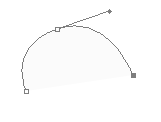
Como podemos ver en la imagen anterior tenemos dos curvas en el trazado, una adaptada a la otra. Si queremos que la segunda línea del trazado no tenga en cuenta la curva anterior podemos utilizar la herramienta complementaria Convertir punto de ancla. Entonces pulsamos en la línea que sale hacia fuera del trazado, y la arrastramos a otra posición. Podemos ver el resultado en la siguiente imagen:
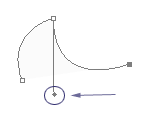
Si quisiésemos que la segunda línea del trazado fuera recta, entonces colocaríamos la línea que sale del punto de ancla encima del propio punto de ancla.
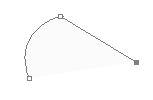
Podemos seguir colocando puntos de ancla hasta que terminemos el trazado, colocando los nuevos puntos también con la herramienta pluma. Para completar o terminar el trazado tenemos que pulsar en el primer punto de ancla que creamos, veremos que el cursor del ratón con la herramienta pluma, que aparece un pequeño circulito, para avisar que colocando ese punto de ancla se cerrará el trazado.
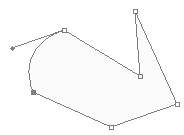
COMO USAR LA PLUMA SOBRE LA IMAGEN
- Se utiliza dando trazos en diferentes puntos de la figura.
- Presionamos la tecla CTRL al mismo tiempo dando un clic sobre el trazado, parea seleccionar el mismo, y así poder insertar un nuevo punto de ancla.
- Con la tecla pesionada, arrastramos el nuevo punto con el mouse hasta perfeccionar la técnica de recortar la imagen.
- Clic derecho sobre el mismo y escojo / Hacer selección
- Hacemos un radio de desvanecimiento de 0.5 pixeles, activo la casilla de suavizado / Clic en Ok
- Clic en el menú Selección y escogemos Invertir
- Presionamos la tecla Supr
- CTRL – D para Deseleccionar
- Con la herramienta Selección encierre la imagen
- Con el icono mover ubique la imagen que recorto en el fondo donde la va a poner. Utilice los comandos CTRL-X - para Cortar la imagen y sobre el fondo CTRL-V para Pegar
Actividad de Clase:
TRABAJOS PRESENTADOS POR ESTUDIANTES GRADO NOVENO A - 2015
LAURA ARISTIZABAL
CAMILA MEJIA
DEISY RODRIGUEZ
DIEGO GONZALES
SEBASTIAN VARGAS
MARIA ISABEL MORALES
SANTIAGO OCAMPO


























No hay comentarios.:
Publicar un comentario